Способы которые помогут создать учетную запись в Windows 10
Многие братья или сёстры, а иногда и просто друзья хотят каждому в Microsoft создать учетную запись. Если у каждого будет своя учётная запись, то он по ней будет входить в компьютер и работать только со своими файлами. Создать нового пользователя Windows 10 можно разными способами.
Как создать учетную запись в Windows 10 через параметры
В Windows 10 создать нового пользователя можно через параметры которые запускаются с помощью двух клавиш WIN+I.

В параметрах перейдите в Учётные записи – Семья и другие люди. Затем в правой части открытого окна в абзаце под названием Другие люди нажмите на +Добавить пользователя для этого компьютера. Откроется окно под названием Учётная запись Microsoft.

В этом окне в поле Имя пользователя впишите имя кто будет пользоваться компьютером, а ниже впишите лёгкий пароль для входа в систему и подсказку к этому паролю. Нажмите кнопку Далее и вам удастся создать нового пользователя на компьютере.

Удалить и редактировать созданные учётные записи можно будет также в параметрах в абзаце под названием Другие люди.
Как создать новую учетную запись на компьютере через учётные записи пользователей
Очень легко создать новый пользователь на компьютере через учётные записи пользователей. Открыть учётные записи пользователей можно с помощью клавиш WIN+R и команды control userpasswords2. Когда откроется окно учётных записей то на вкладке Пользователи нужно будет нажать на кнопку Добавить.
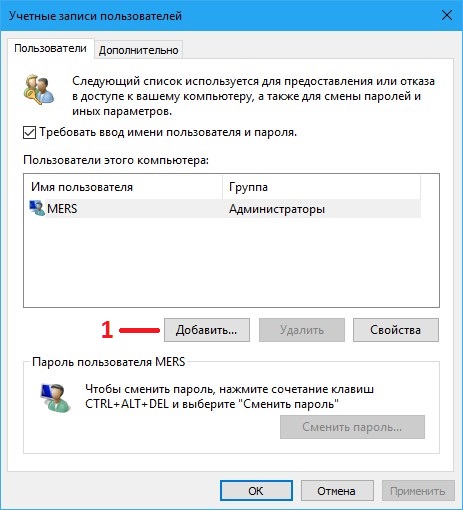
В результате откроется окно, как и в первом способе в которое нужно будет вписать имя пользователя, пароль и подсказку к паролю. Таким образом можно создать несколько учетных записей.
Как создать нового пользователя на Windows 10 командной строкой
Чтобы создать нового пользователя через командную строку, необходимо запустить окно командной строки от имени администратора.

Когда откроется окно командной строки то в неё нужно будет вписать команду net user имя_пользователя пароль /add и нажать клавишу Enter. В этой команде вместо записи имя_пользователя и пароль нужно вписать имя и пароль под которыми вы будете входить в систему. В этой команде если имя будет состоять из двух слов, а точнее если в имени будет пробел то имя нужно вписывать в команду в кавычках.
Также с помощью командной строки можно нового пользователя сделать администратором. Для этого в командную строку впишите команду net localgroup Администраторы имя_пользователя /add и нажмите на клавишу Enter. Теперь вы знаете как создать еще одного пользователя на компьютере.
Как создать пользователя в Windows 10 через локальные пользователи и группы
Ещё на компе создать нового пользователя можно через приложение которое называется локальные пользователи и группы. Чтобы запустить локальные пользователи и группы воспользуйтесь клавишами WIN+R и командой lusrmgr.msc.

Когда откроется окно то в левой его части нужно будет нажать на пункт Пользователи. Затем в верхнем меню нажмите на Действие – Новый пользователь. В итоге откроется окно в котором, как и в предыдущих способах нужно будет вписать имя пользователя и пароль. Таким образом можно создать нового пользователя в компьютере.